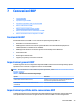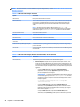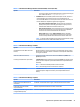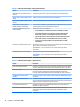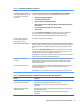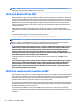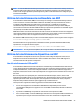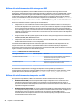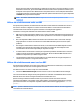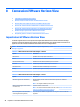HP ThinPro 5.2 - Administrator's Guide
NOTA: Vedere Impostazioni di connessione comuni a pagina 27 per informazioni sulle impostazioni
disponibili nella pagina nale di RDP Connection Manager.
Utilizzo di RemoteFX con RDP
RemoteFX (RFX) è un protocollo di visualizzazione graca avanzata progettato per sostituire il componente
graco del protocollo RDP tradizionale. Utilizza la funzionalità di accelerazione hardware del server GPU per
codicare il contenuto dello schermo tramite il codec RFX e inviare gli aggiornamenti dello schermo al client
RDP. RFX utilizza avanzate tecnologie di pipeline e graca adattativa per assicurare che venga fornita la
migliore esperienza possibile in base al tipo di contenuto, CPU, disponibilità di ampiezza di banda di rete e
velocità di rendering.
RFX è abilitato per impostazione predenita. L'amministratore o l'utente non deve modicare alcuna
impostazione per abilitarlo. Il client RDP negozia con ogni server RDP che contatta e, se disponibile, utilizza
RFX.
Per disabilitare RFX, impostare su 0 la seguente chiave di registro:
root/ConnectionType/freerdp/connections/<UUID>/remoteFx
SUGGERIMENTO: Per la gestione semplicata, HP consiglia di abilitare o disabilitare RFX sull'host remoto.
NOTA: Alcuni server RDP Windows non inviano contenuto RemoteFX al thin client abilitato per RDP 7.1
senza modicare i criteri di gruppo. Vericare le impostazioni del criterio seguente:
Local Computer Policy (Criterio computer locale) > Computer Conguration (Congurazione computer) >
Administrative Templates (Modelli amministrativi) > Windows Components (Componenti Windows) >
Remote Desktop Services (Servizi desktop remoto) > Remote Desktop Session Host (Host sessione
desktop remoto) > Remote Session Environment (Ambiente sessione remota) > Enable RemoteFX
encoding for RemoteFX clients designed for Windows Server 2008 R2 SP1 (Abilita codica RemoteFX per
client RemoteFX progettato per Windows Server 2008 R2 SP1)
In Windows Server 2012 e Windows Server 2012 R2 è inoltre necessario impostare su 32 bit il criterio
seguente:
Local Computer Policy (Criterio computer locale) > Computer Conguration (Congurazione computer) >
Administrative Templates (Modelli amministrativi) > Windows Components (Componenti Windows) >
Remote Desktop Services (Servizi desktop remoto) > Remote Desktop Session Host (Host sessione
desktop remoto) > Remote Session Environment (Ambiente sessione remota) > Limit maximum color
depth (Limita profondità colore massima)
Utilizzo di sessioni multi monitor con RDP
Il reale supporto multi monitor non richiede congurazione speciale. Il client RDP identica automaticamente
quale monitor è specicato come monitor principale nelle impostazioni locali e posiziona le icone della barra
delle applicazioni e del desktop su tale monitor. Quando una nestra viene ingrandita all'interno della
sessione remota, la nestra copre solo il monitor in cui è stata ingrandita.
Le preferenze di visualizzazione e le risoluzioni del monitor possono essere visualizzate ma non modicate
all'interno della sessione remota. Per modicare la risoluzione della sessione, disconnettersi dalla sessione e
modicare la risoluzione nel thin client locale.
Per impostazione predenita, tutte le sessioni RDP sono a schermo intero e coprono tutti i monitor per
ottimizzare l'esperienza di virtualizzazione. In RDP Connection Manager sono disponibili ulteriori opzioni per
la nestra.
44 Capitolo 7 Connessioni RDP